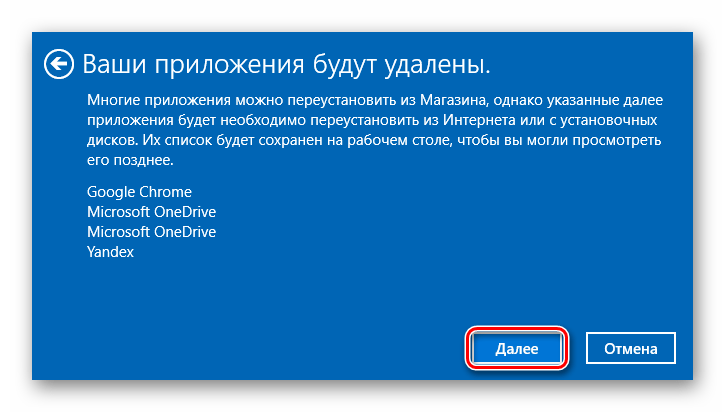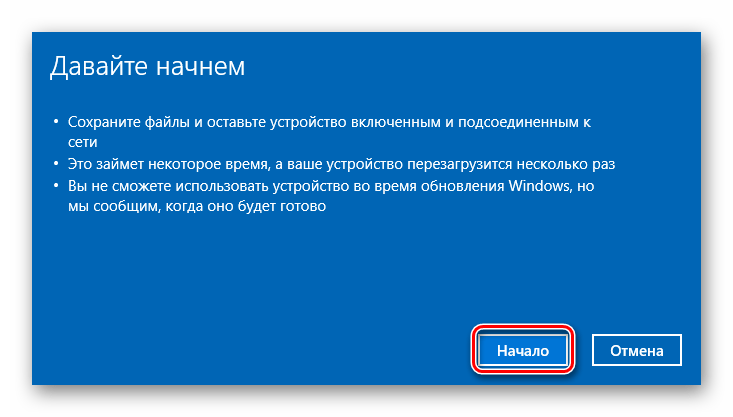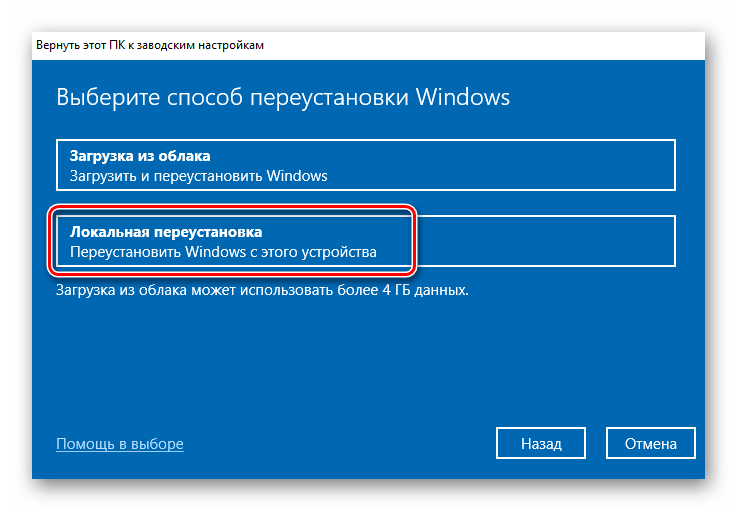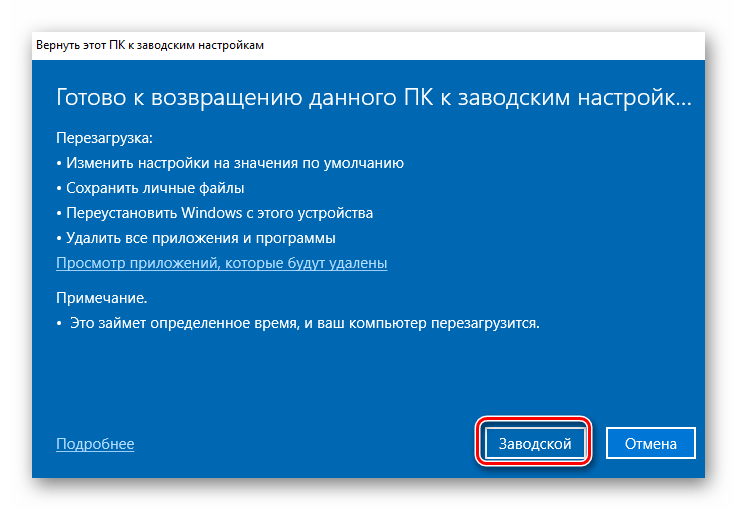Vsebina:
Upoštevajte, da vsi načini opisani v članku zahtevajo delujoč operacijski sistem. Če se vaš OS ne naloži, uporabite sredstva za obnovitev, o katerih smo pisali v posebnem priročniku.
Način 1: Sistem sredstvo za obnovitev
Posebnost tega načina je, da bo na računalniku ali prenosniku nameščena začetna različica operacijskega sistema. Drugimi besedami, če ste dolgo časa nameščali Windows 10 1903 in nato nadgradili na 2004, boste kot rezultat teh dejanj dobili sistem z različico 1903. Kasneje boste morali ročno namestiti posodobitvene pakete.
- Pritisnite kombinacijo tipk "Windows+I", nato pa kliknite z levim gumbom miške v odprtem oknu na razdelku "Posodobitev in varnost".
- Nato pojdite na razdelek "Obnovitev" in pritisnite gumb "Začni" na desni strani okna.
- V naslednjem oknu kliknite na prvo vrstico "Shrani moje datoteke".
- Nadaljnja kontekstna okna orodja se bodo razlikovala glede na to, katera različica Windows 10 je nameščena.
Različice 1909 in nižje
- V naslednjem oknu se bo prikazal seznam programov in paketov, ki bodo odstranjeni kot rezultat obnove. Za nadaljevanje operacije pritisnite gumb "Naprej".
- Prikazan bo seznam priporočil in nasvetov glede postopka obnove. V tem oknu pritisnite gumb "Začetek".
![Pritisnite gumb Naprej za nadaljevanje ponovne namestitve sistema Windows 10 ob ohranjanju podatkov]()
![Seznam priporočil in nasvetov med ponovno namestitvijo sistema Windows 10 v različicah 1909 in nižjih]()
Različica 2004
- V odprtem oknu izberite možnost "Lokalna ponovna namestitev".
- Nato boste videli trenutne naloge, ki jih bo izvajalo orodje.Pritisnite gumb "Naprej".
- Na zaslonu se bo prikazal seznam dejanj, ki jih izvaja orodje za obnovitev med postopkom ponovne namestitve sistema Windows 10. Za zagon operacije pritisnite gumb "Tovarna".
![Izbira možnosti Lokalna ponovna namestitev za namestitev Windows 10 ob ohranjanju podatkov na različicah 2004]()
![Seznam nalog orodja za ponovno namestitev sistema Windows 10 pri izvajanju na različicah 2004]()
![Pritisnite gumb tovarniške nastavitve za začetek ponovne namestitve sistema Windows 10 ob ohranjanju datotek na različicah 2004]()
- Naslednje operacije bodo enake za vse različice sistema Windows 10. Začel se bo postopek priprave sistema na prihajajoče operacije.
- Po tem se bo operacijski sistem samodejno znova zagnal. V tej fazi bo sledil postopek vračanja naprave v prvotno stanje.
- Končni korak je namestitev operacijskega sistema, komponent in gonilnikov. Napredek te operacije bo prikazan na sredini zaslona.
- Po končanju operacije se bo sistem samodejno naložil. To se bo zgodilo, ker je bil uporabniški profil shranjen med namestitvijo. Na namizju boste našli HTML datoteko s seznamom programov in paketov, ki so bili odstranjeni med ponovno namestitvijo.
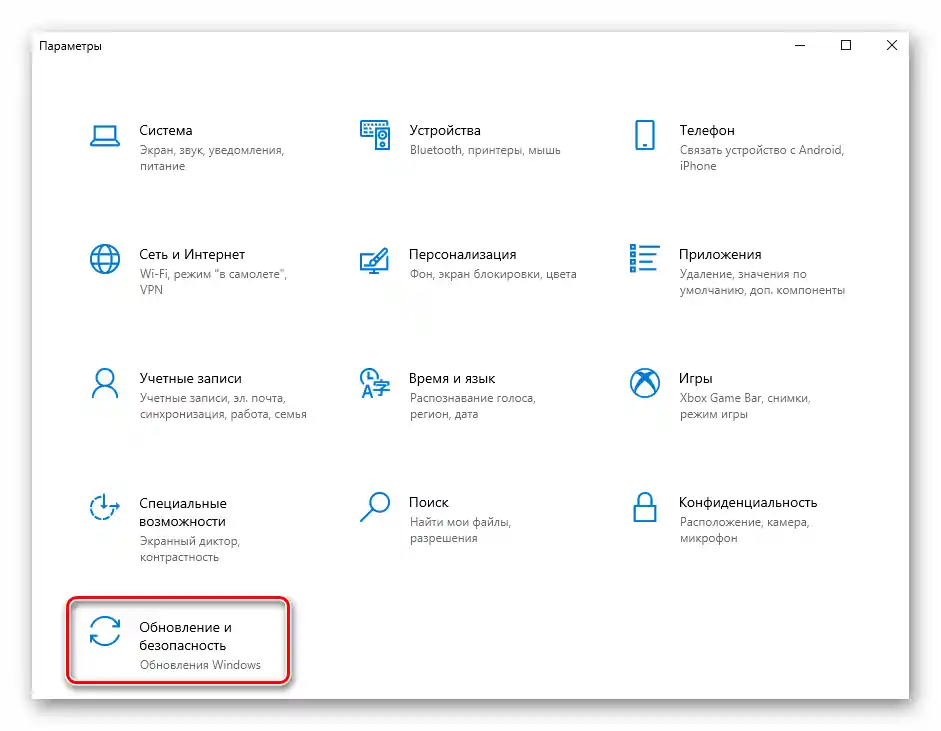
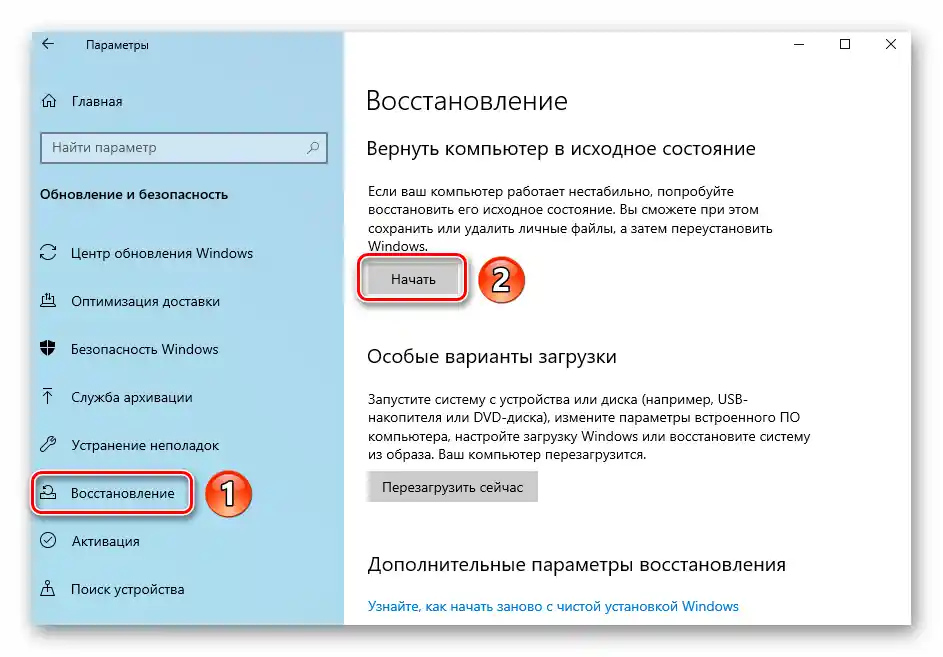
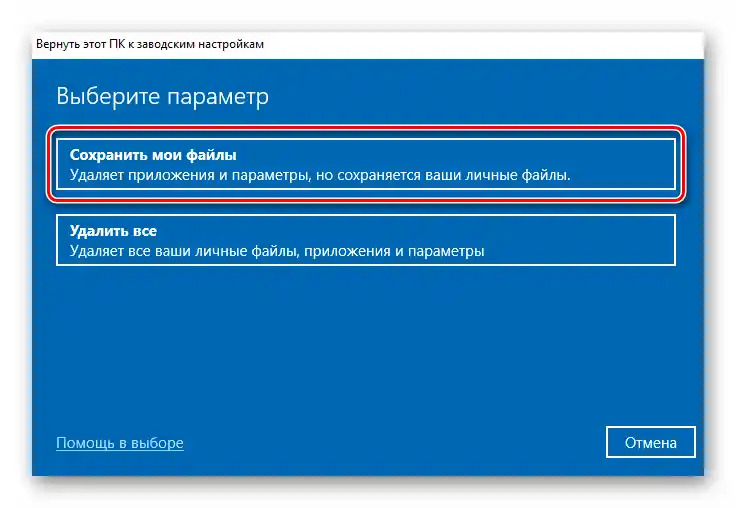
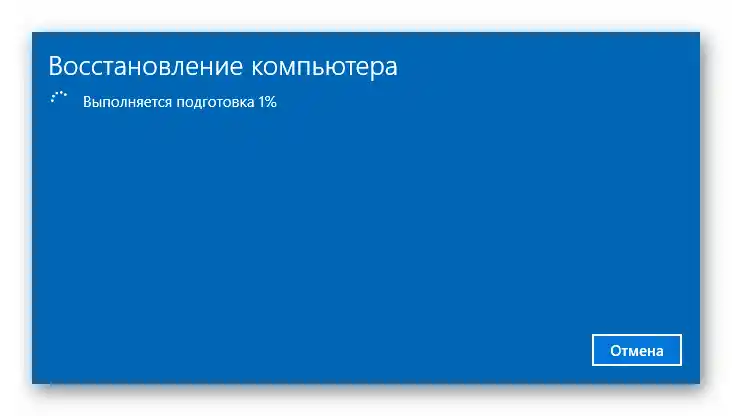

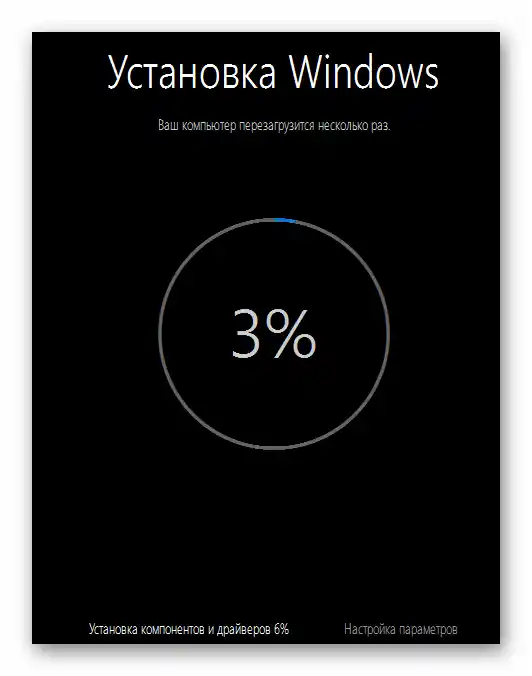
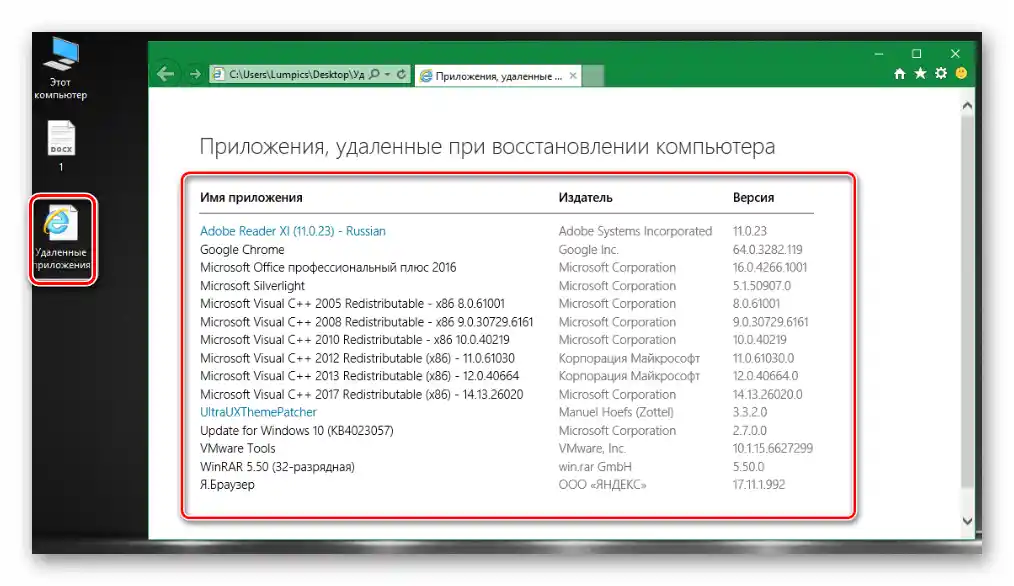
Način 2: Alternativno orodje Windows 10
Ta metoda ni primerna za uporabnike, ki uporabljajo različico 2004 — v njih preprosto ni potrebnega gumba. V tem primeru bo potrebno uporabiti prejšnjo ali naslednjo metodo.
Razlika te metode od prejšnje je le v tem, da bodo v sistem nameščena vsa aktualna posodobitev in zadnja obstoječa različica. Za izvedbo naredite naslednje:
- Uporabite kombinacijo tipk "Windows+I" za odprtje okna "Nastavitve". Iz njega preidite v razdelek "Posodobitev in varnost".
- V naslednjem oknu aktivirajte zavihek "Varnost Windows", nato pa izberite točko "Učinkovitost in delovanje naprave".
- Na dnu odprtega okna je treba pritisniti gumb "Začetek dela".
- Videli boste v ločenem oknu splošne informacije o prihajajočem procesu. Za nadaljevanje pritisnite gumb "Naprej".
- Nato se bo prikazal seznam programske opreme, ki bo odstranjena med ponovno namestitvijo.V tem oknu je treba pritisniti gumb "Naprej".
- Po tem se bo pojavilo zadnje opozorilo, da naprava ne bo na voljo med postopkom obnovitve. Prav tako vas bodo opomnili, da bo ponovna namestitev Windows 10 trajala nekaj časa. Za začetek postopka je treba pritisniti gumb "Začetek".
- Nato sledi avtomatiziran postopek priprave, namestitve in posodobitve operacijskega sistema.
- Kot pri prejšnjem načinu se bo vse končalo z uspešnim nalaganjem OS in datoteko s seznamom odstranjene programske opreme na namizju.
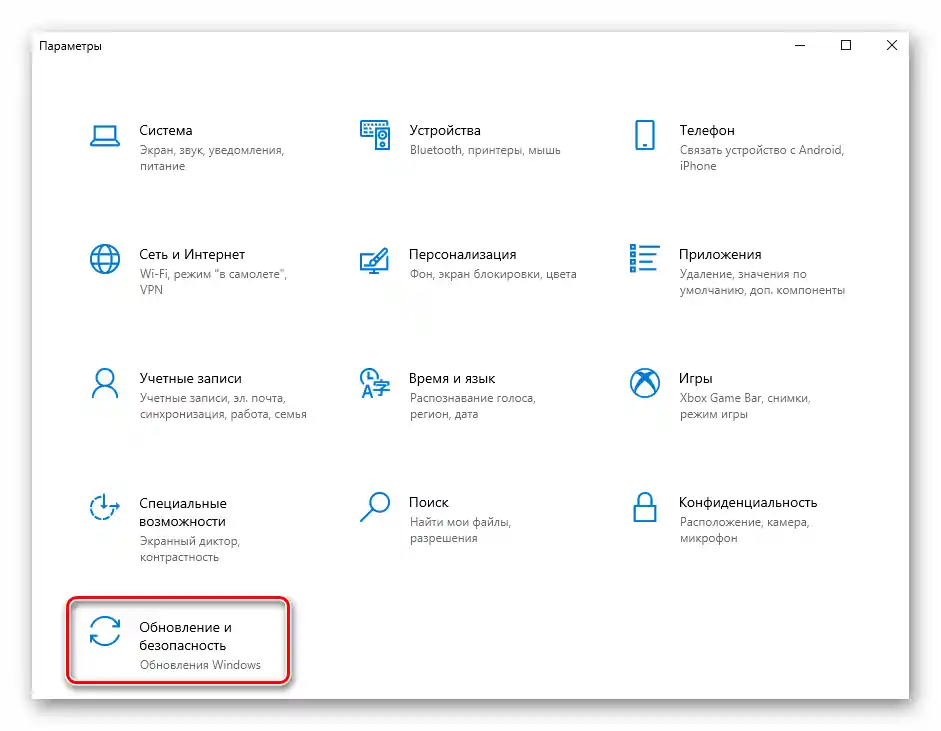
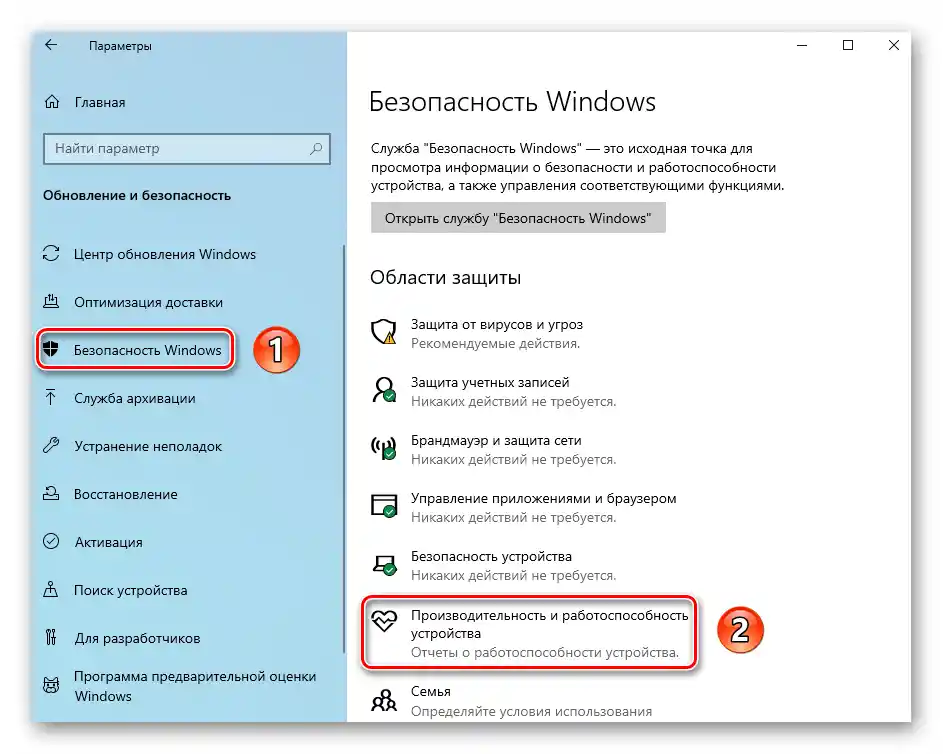
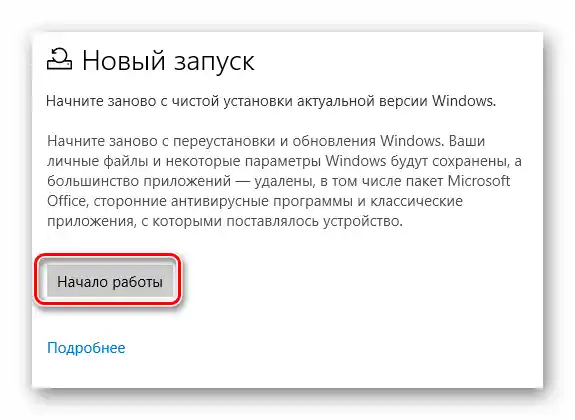
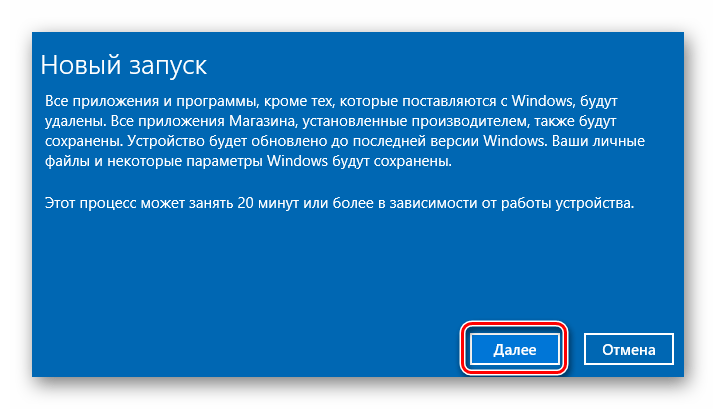
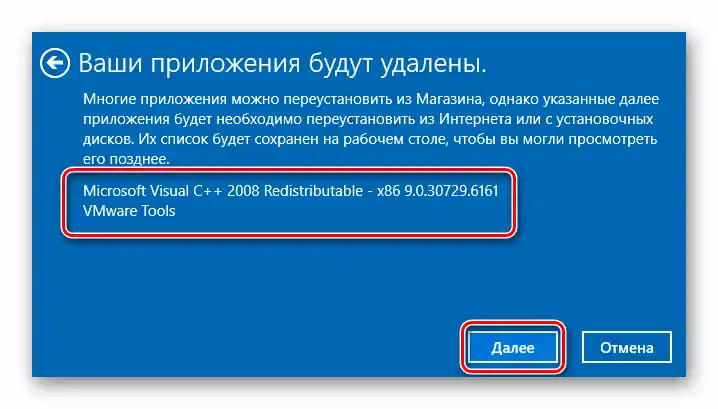


Način 3: Uradna programska oprema Microsofta
To metodo lahko uporabite na katerikoli različici Windows 10. V tem primeru se za obnovitev sistema uporablja lastna orodja ustvarjalcev OS.
- Pojdite na to povezavo na uradno stran orodja in pritisnite gumb "Prenesite orodje zdaj" na dnu strani.
- Samodejno se bo začela prenos izvršljive datoteke, ki jo morate zagnati po končanju postopka.
- V prvem oknu bodo predstavljene točke licenčne pogodbe. Preberite jo ali ne – odločite se sami. Za nadaljevanje pritisnite gumb "Sprejmi".
- V naslednjem oknu ne pozabite označiti polja ob vrstici "Shrani samo moje osebne datoteke", nato pa pritisnite gumb "Začni".
- Nato sledi več procesov – priprava, nalaganje sistema, ustvarjanje slike in namestitev. Med tem se lahko sistem samodejno znova zažene. Imejte potrpljenje.
- Če bo operacija uspešna, boste videli seznam možnosti, ki jih lahko spremenite pred vstopom v sistem, nato pa pritisnite gumb "Naprej".
- Vse se bo končalo z vstopom v sistem, po čemer bo treba opraviti manjšo nastavitev OS in po potrebi namestiti gonilnike.
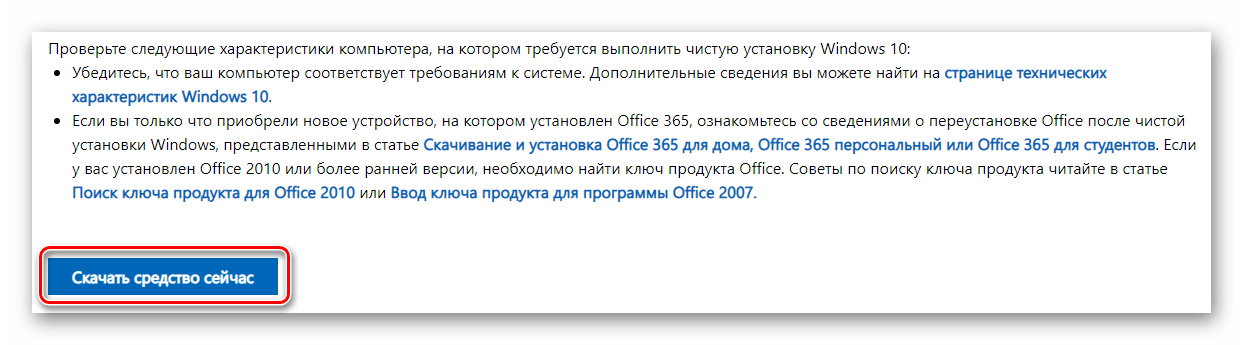
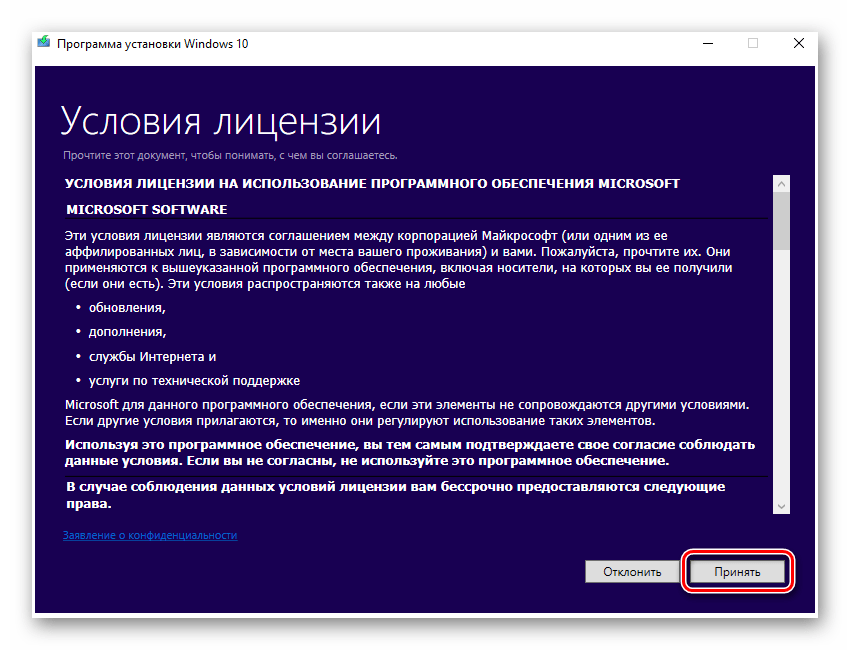
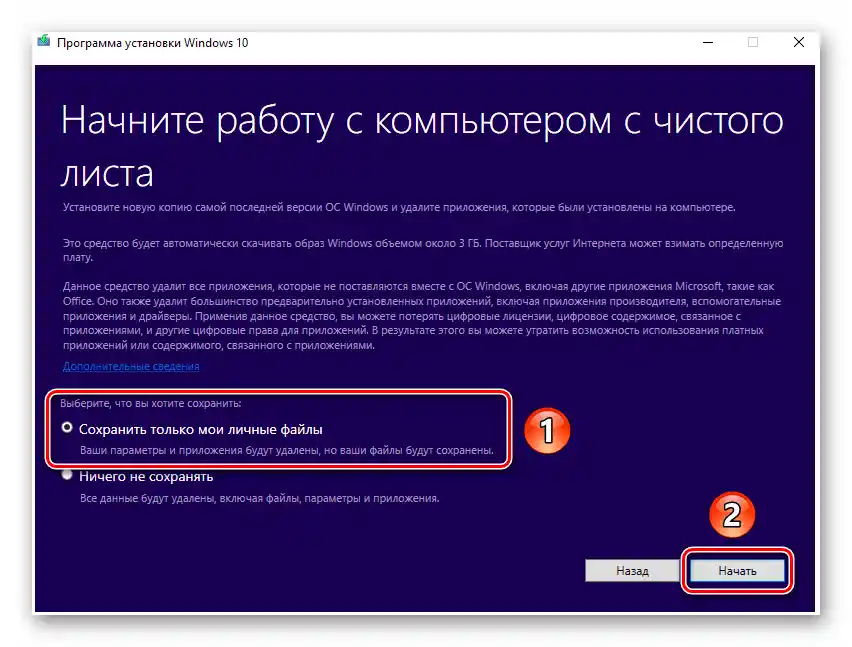
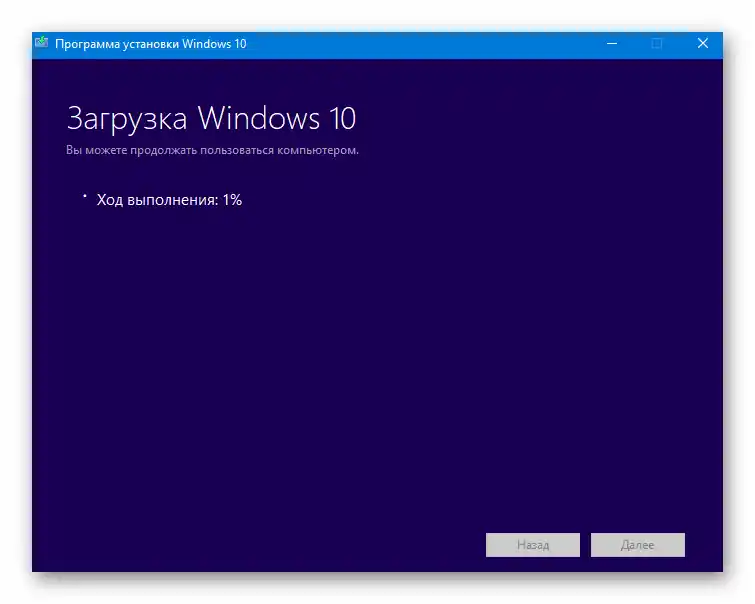
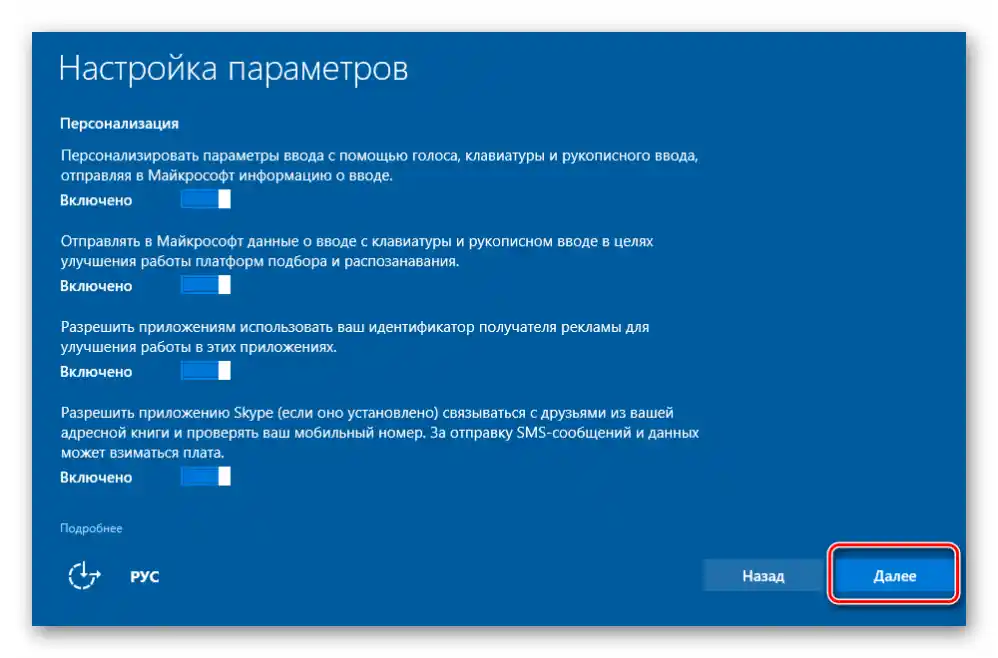
Preberite tudi: Namestitev gonilnikov v operacijskem sistemu Windows 10